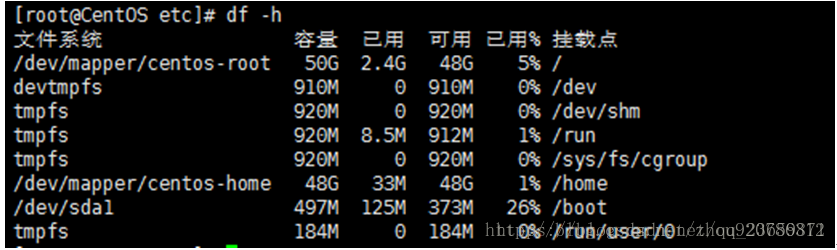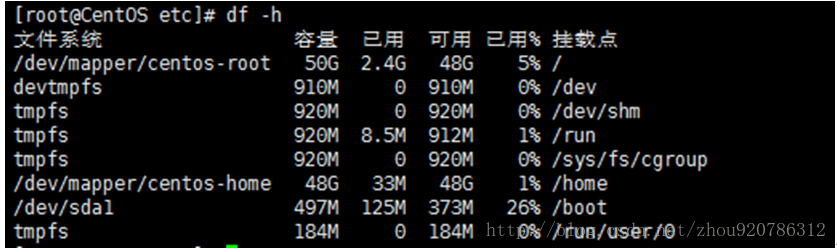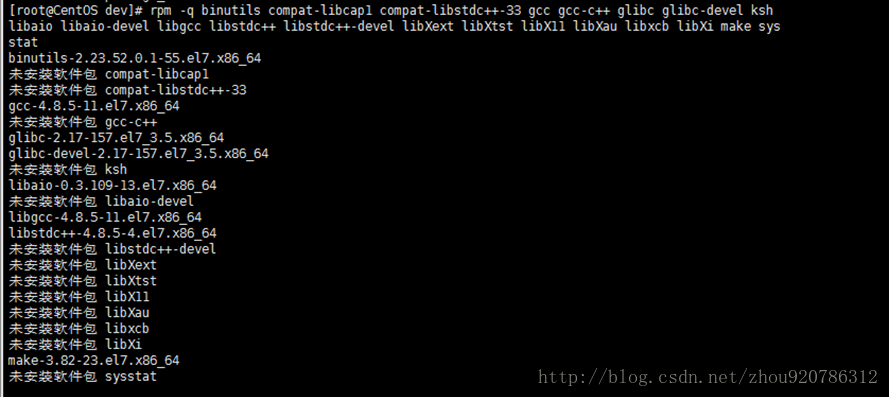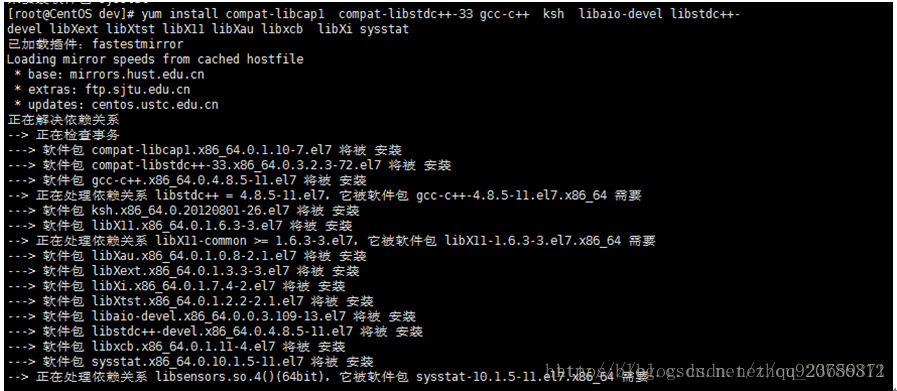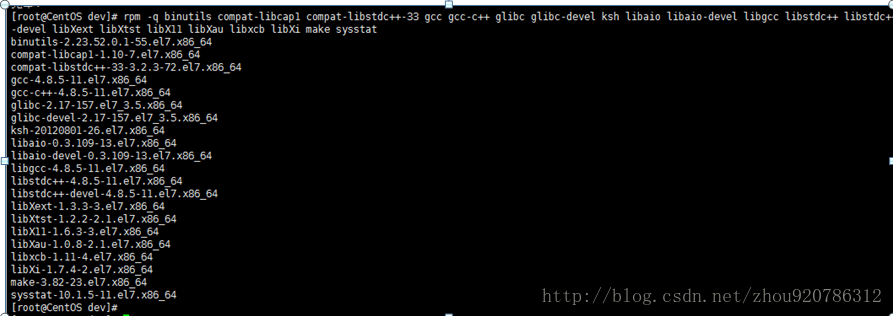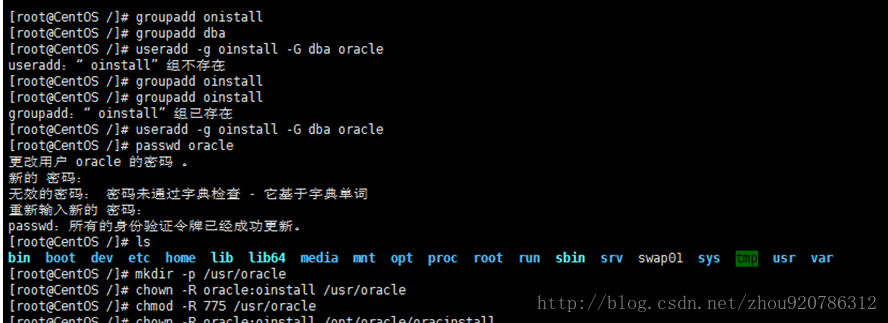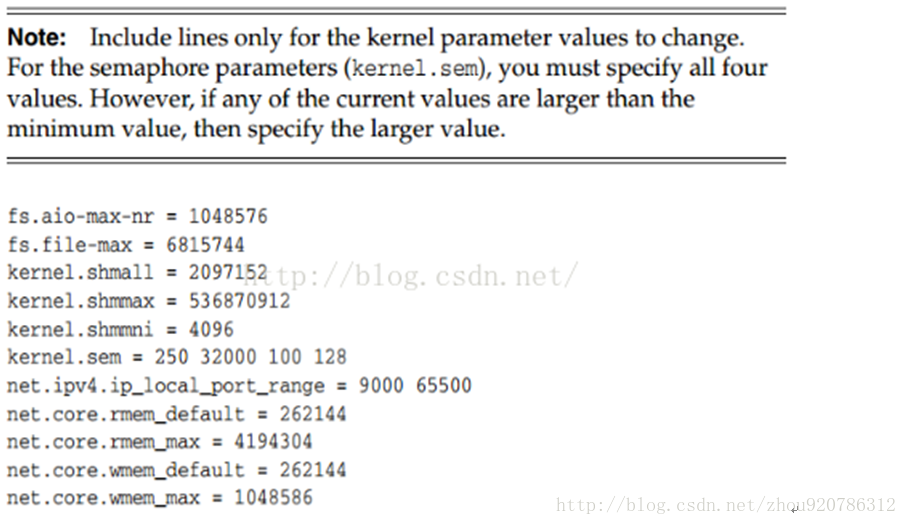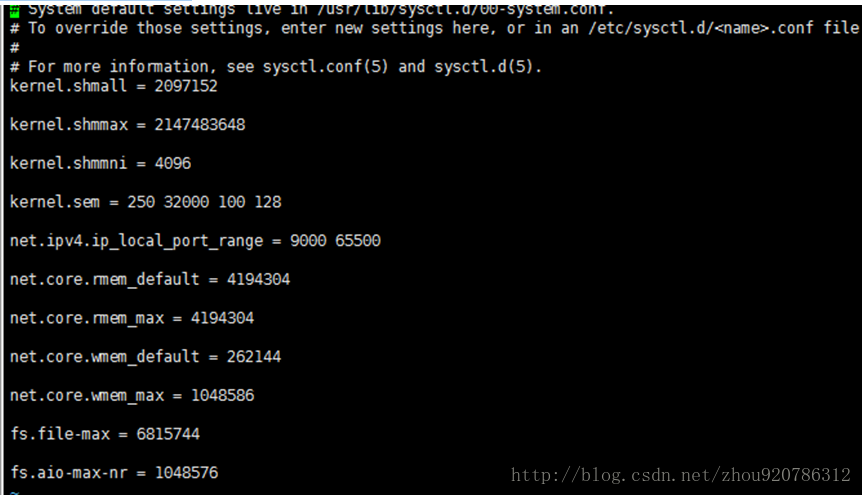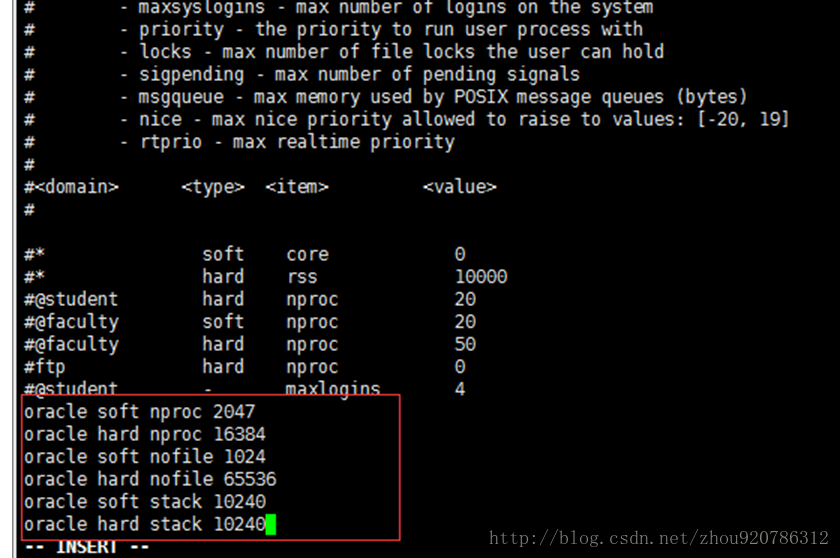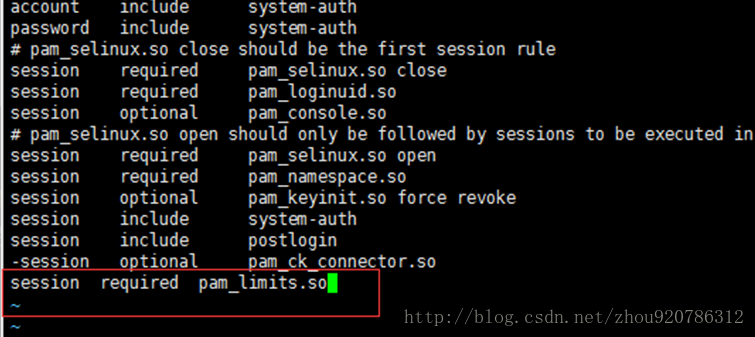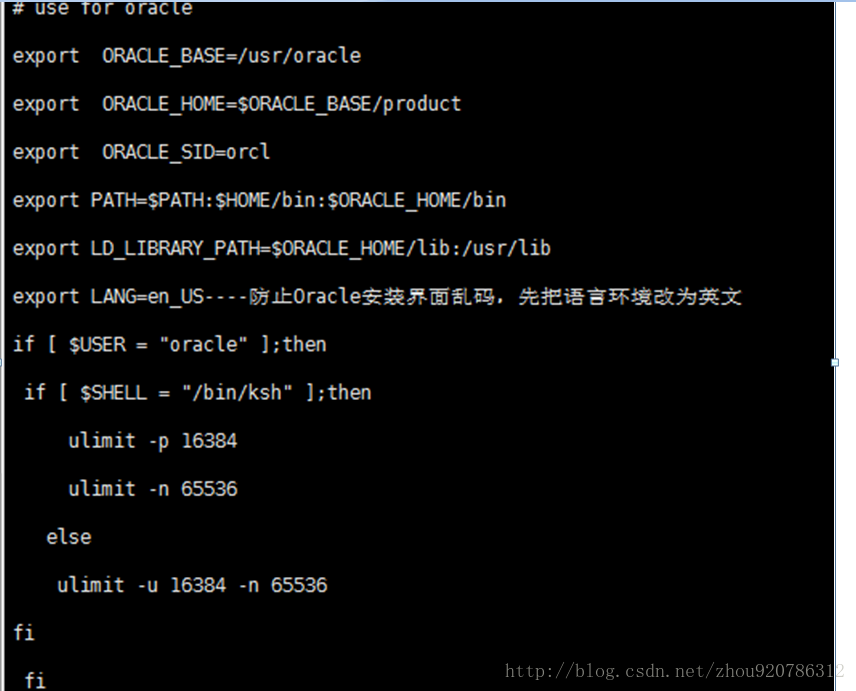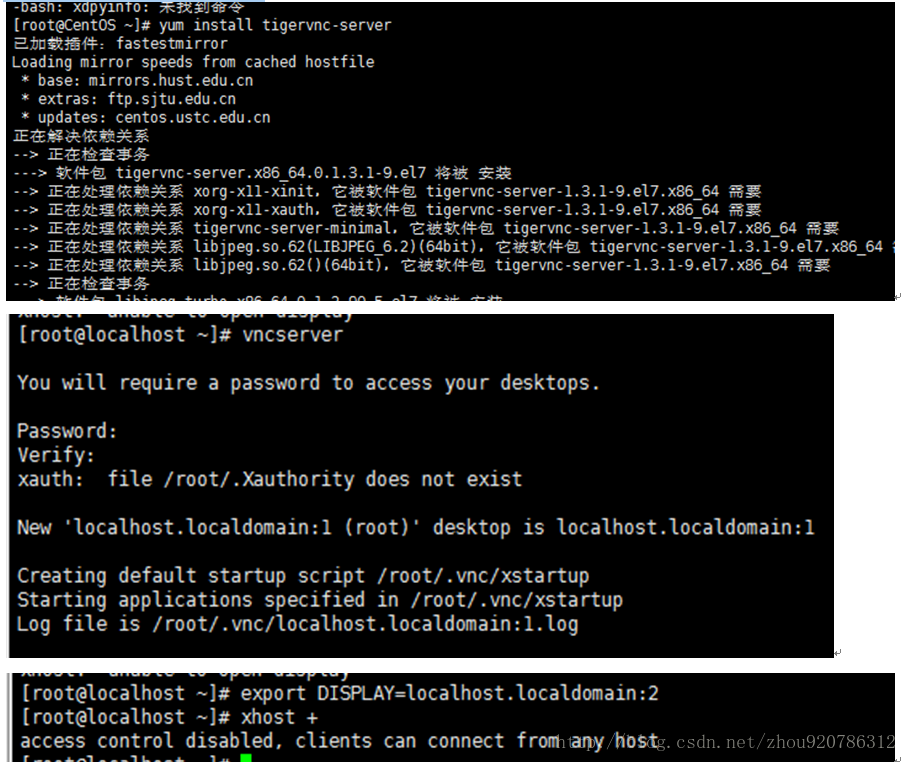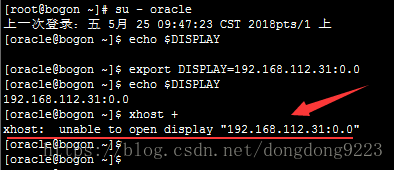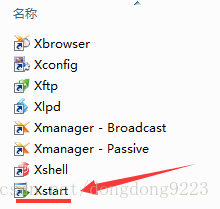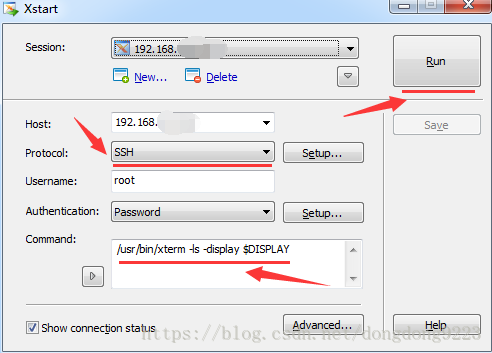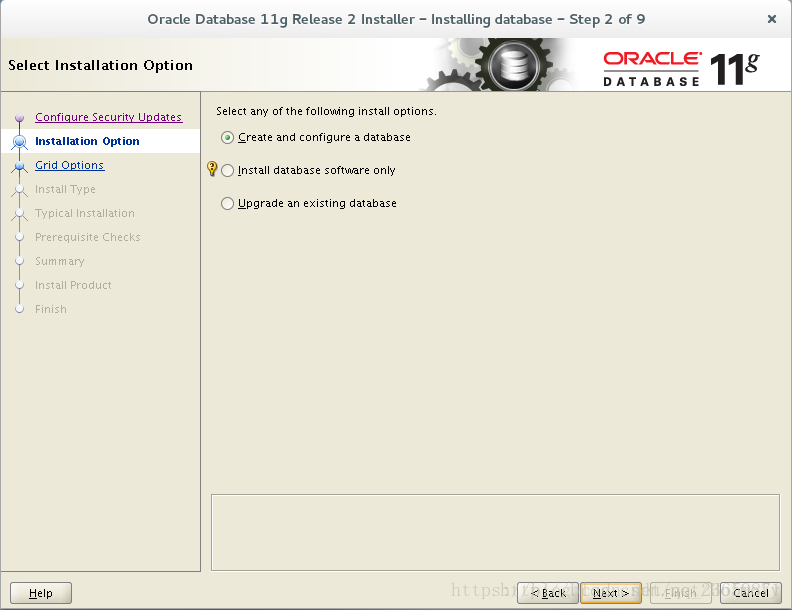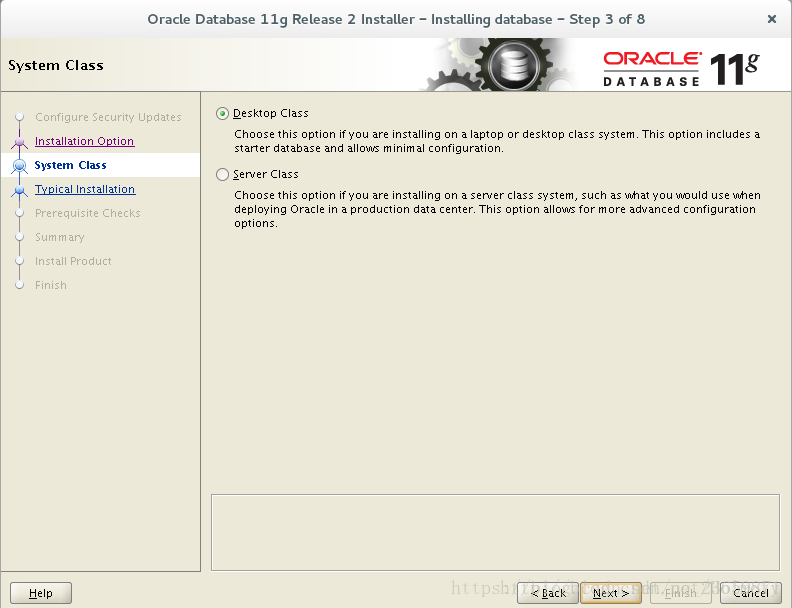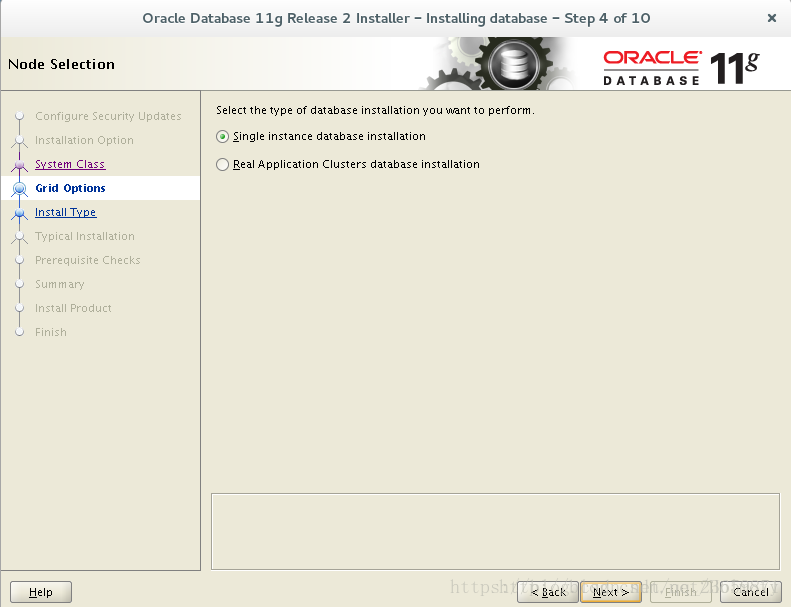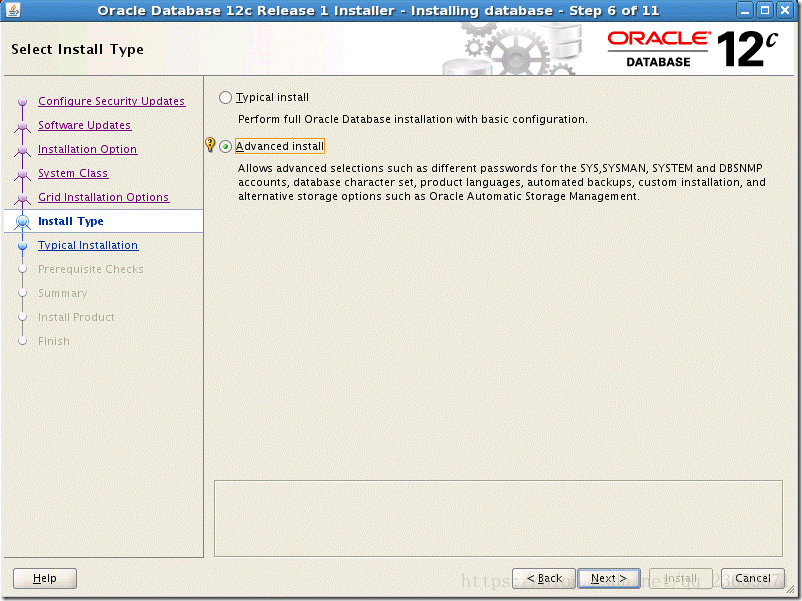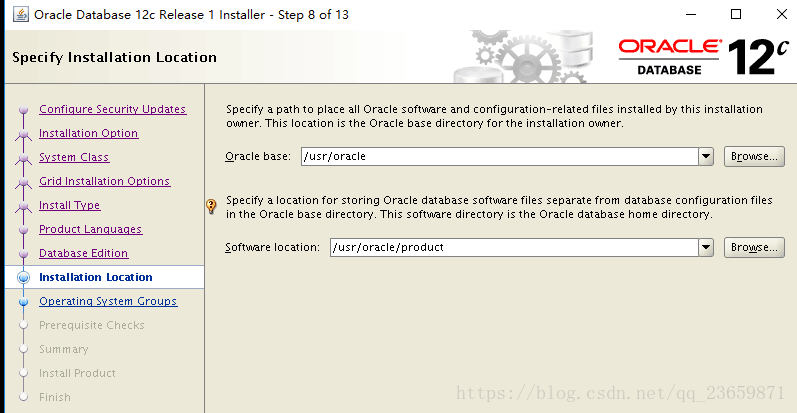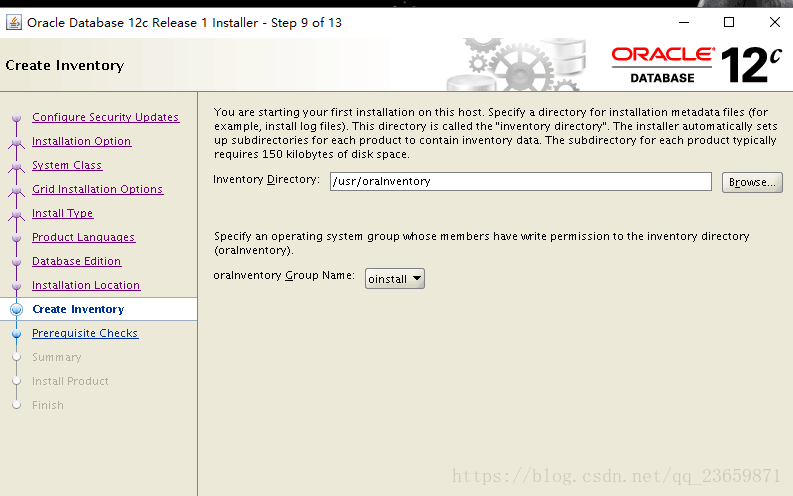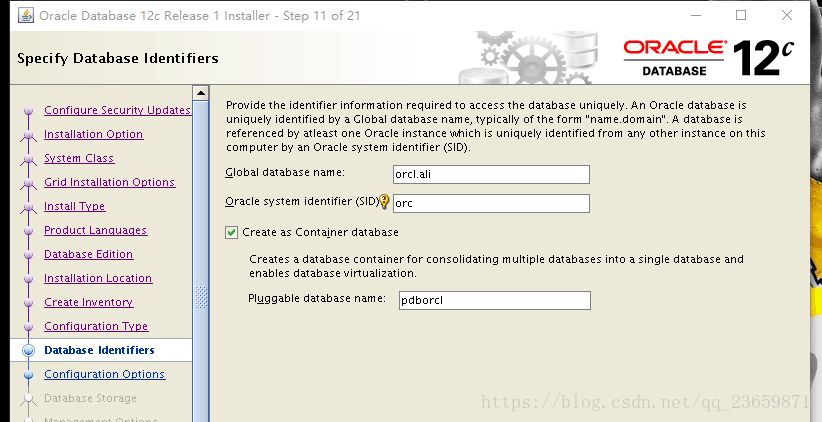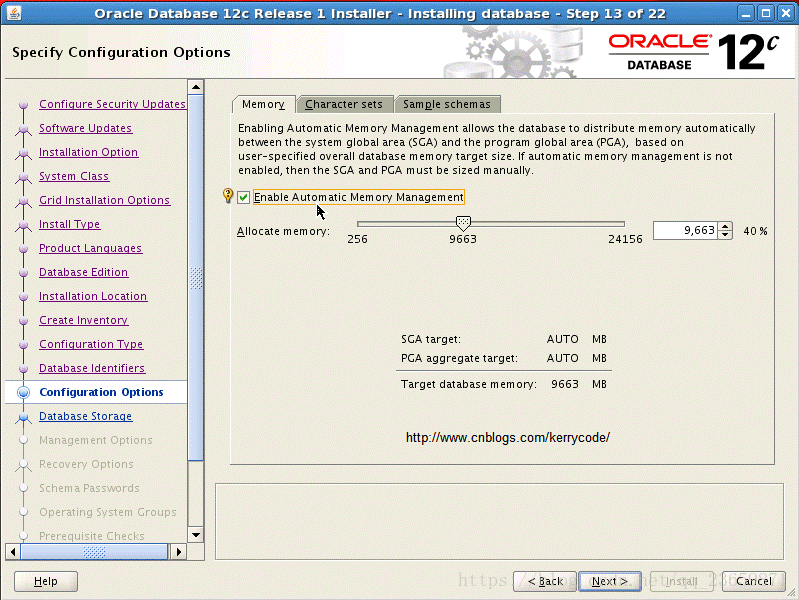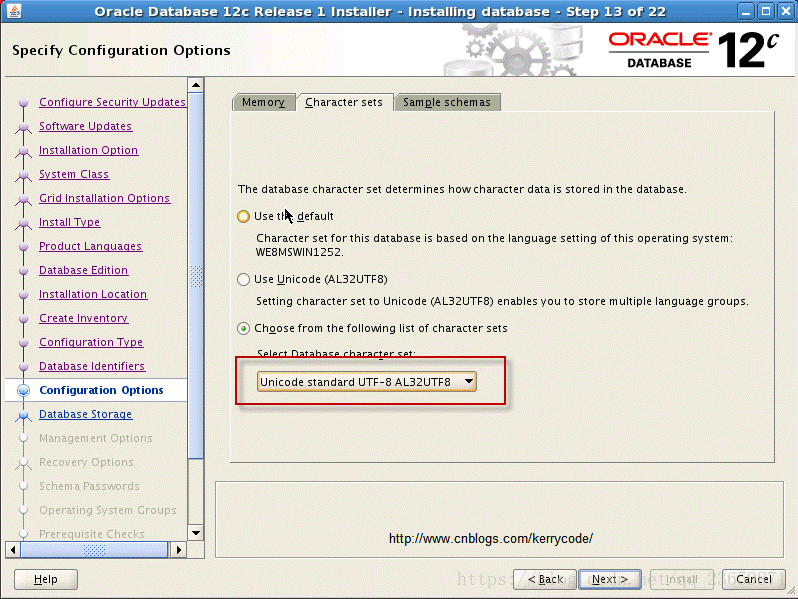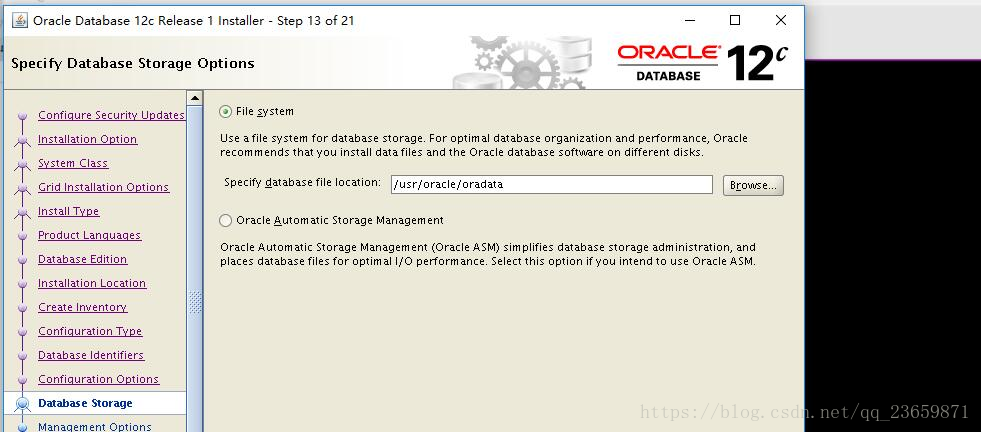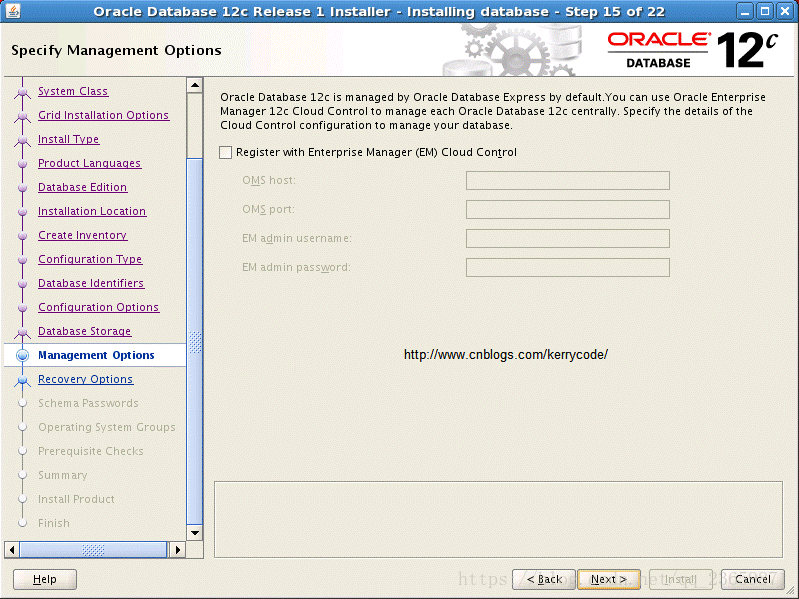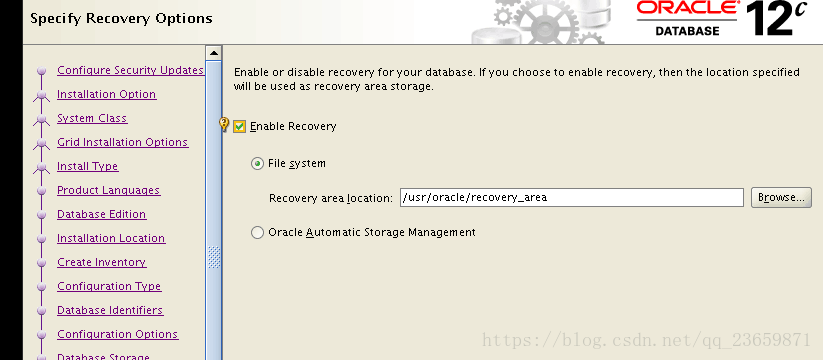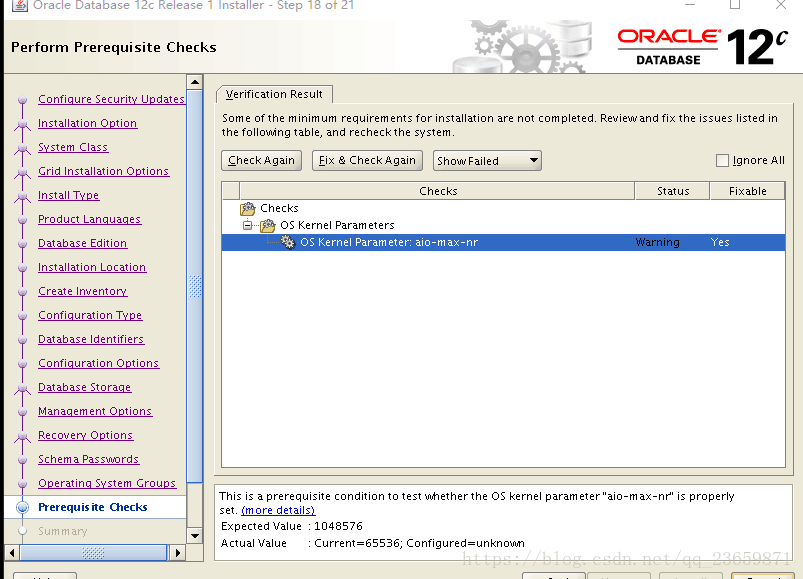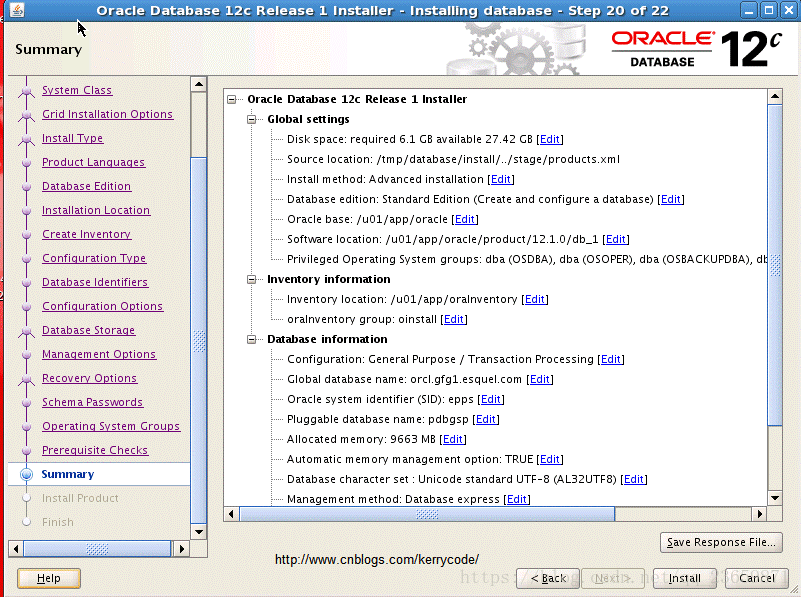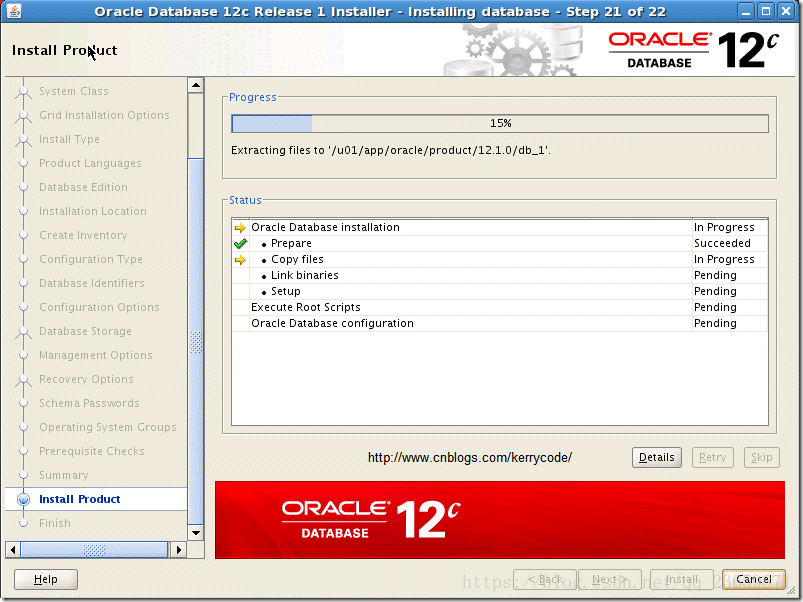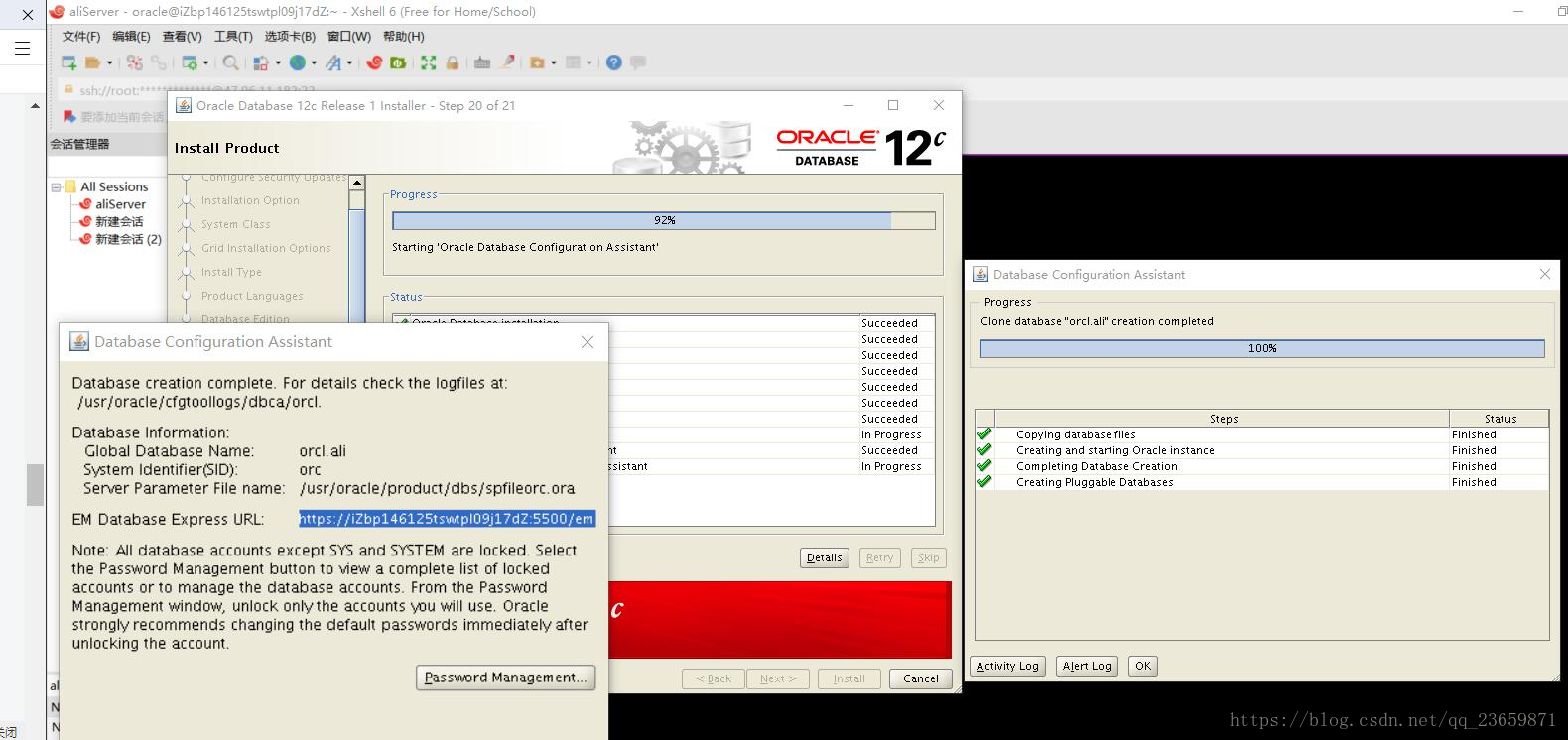1.1.1 操作系统软硬件检查
1. 内存要求
1) 最小值为1 GB 内存,建议值为2 GB of RAM 或者更多
2) 查询命令:# grep MemTotal /proc/meminfo
计算出来有1.7968G内存,满足Oracle 12c的内存安装要求。
2. 系统内核版本
1) 查询系统位数命令:# uname -m;
2) 查询系统版本命令:# cat /proc/version或# cat /etc/redhat-release或# lsb_release -id;
3) 查询系统内核版本:# uname -r。
经查询可知,本机系统版本和内核版本都在Oracle 12c支持的范围内。
3. 磁盘空间要求
用来安装的Oracle 12c对应版本的目录硬盘保留量至少满足上面的要求,一般情况下,这个都不是问题,如果有疑问,可以用df -h命令查询一下目录所在的硬盘空间使用情况。
4. /tmp空间至少1GB
1) 查询命令:# df -h /tmp,Oracle安装目录中的/oradata目录用来存放数据文件,/tmp目录是根文件系统的一部分,而图中查询结果显示根目录还剩余48G,满足条件。 
2) 通过命令:# df -h查看各个磁盘的使用情况。
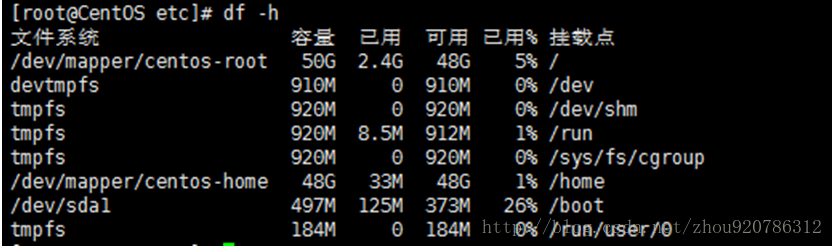
1.1.2 安装前系统配置
1. RPM要求
安装前可先查看需要的RPM包已安装,查询命令:# rpm -q package_name,另外,对于本系统版本Oracle 12c,要使用用于连接数据库的Oracle ODBC Drivers,需要安装unixODBC-2.3.1 or later,下载地址http://www.unixodbc.org。
1) 检查Oracle需要的rpm安装情况
rpm -q binutils compat-libcap1 compat-libstdc++-33 gcc gcc-c++ glibc glibc-devel ksh libaio libaio-devel libgcc libstdc++ libstdc++-devel libXext libXtst libX11 libXau libxcb libXi make sysstat
2) 安装缺失的rpm
yum -y install binutils compat-libcap1 compat-libstdc++-33 compat-libstdc++-33*.i686 elfutilslibelf-devel gcc gcc-c++ glibc*.i686 glibc glibc-devel glibc-devel*.i686 ksh libgcc*.i686 libgcc libstdc++ libstdc++*.i686 libstdc++-devel libstdc++-devel*.i686 libaio libaio*.i686 libaio-devel libaio-devel*.i686 make sysstat unixODBC unixODBC*.i686 unixODBC-devel unixODBCdevel*.i686 libXp
3)再次检查rpm的安装情况
4)创建wap分区
关于swap交换分区的设置:
以前装Linux服务器系统的时候,系统有1G内存,swap交换分区分了2G,现在系统内存加到了8G,同事建议增加交换分区。我就增加16G swap分区介绍一下(添加一个交换文件方式):
1. 查看swap 空间大小(总计):我的已经加完了,引用另外一台机子的查看内容。
free -m
total used free shared buffers cached
Mem: 7985 756 7228 0 98 263
-/+ buffers/cache: 394 7590
Swap: 8189 0 8189
2.增加16G的交换空间
dd if=/dev/zero of=/usr/swap bs=1024 count=4096000 #/usr/swap 文件在的位置
如果是增加2G,则count=2048000
3.设置交换分区
mkswap /usr/swap
4.启动交换分区
swapon /usr/swap
#此时Top命令看到交换分区增加了,此时重启后发现 swap空间又变回2G了,怎么办呢?又查了下内容
发现还有一步。
5.修改/etc/fstab文件,使得新加的16G交换空间在系统重新启动后自动生效在文件最后加入:
vi /etc/fstab 增加下列内容 i进入修改模式
/usr/swap swap swap defaults 0 0
6.free -m 查看swap分区大小
2. 创建用户、用户组以及安装目录
安装和运行Oracle数据库软件都需要使用指定用户组内的指定用户,用户为Oracle,出于安全考虑,用户组建为oinstall、dba,oinstall组中的成员用于管理Oracle数据库物理软件,dba组中的成员用于管理、操作数据库,具有sysdba权限。
[root@CentOS /]# groupadd oinstall ----创建oracle用户组
[root@CentOS /]# groupadd dba----创建oracle用户组
[root@CentOS /]# useradd -g oinstall -G dba oracle----oracle加入新建的2个用户组
[root@CentOS /]# passwd oracle ----设置oracle用户的密码
[root@CentOS /]# mkdir -p /usr/oracle ----创建oracle安装目录
[root@CentOS /]# mkdir -p /opt/oracle/oracinstall ---创建racle安装文件所在目录
[root@CentOS /]# chown -R oracle:oinstall /usr/oracle ----更改oracle目录用户组
[root@CentOS /]# chmod -R 775 /usr/oracle ----更改oracle目录权限
[root@CentOS /]# chown -R oracle:oinstall /opt/oracle/oracinstall----更改oracle安装文件所在目录的用户组
[root@CentOS /]# chmod -R 755 /opt/oracle/oracinstall----更改oracleracle安装文件所在目录的操作权限 3. 配置系统内核参数
1)共享内存内核参数
kernel.shmmax:每个内存段的最大值,等于或大于sga_max_size,不小于物理内存1/2或2G
kernel.shmall:指定任意时刻,系统可以分配的所有共享内存段总和的最大值,不小于shmmax/page_size,如果服务器运行的SGA<8G,可用默认值
kernel.shmmni:系统可分配的共享内存段的最大数量,默认是4096
2)信号量
一种控制资源访问的方法,Oracle实例主要使用信号量来控制共享内存的访问
使用processes初始化参数分配信号量,其值至少等于processes
信号量内核参数
kernel.sem:如:kernel.sem = 250 32000 100 128,其中等号右边4部分分别为semmsl、semmns、semopm、semmni值。
semmsl指每个信号量集合中的最大信号量个数,其值或取其最小值100,或者为所有数据库中最大的processes+10,选择其中较大值者
semmns值是指整个系统范围内信号量总数的最大值,默认是32000
semopm用于指定每个semop()系统调用可以设置的信号量操作的最大数量,默认为100
semmni用于指定信号量集合的最大数量,最小为100,Oracle建议取值128.
net.core.rmem_default、net.core.rmem_max、net.core.wmem_default、net.core.wmem_max,4个参数用于设置socket数据发送缓冲区及接收缓冲区的默认大小与最大大小。
表示应用程序可使用的IPv4端口范围。
net.core.rmem_default:
表示套接字接收缓冲区大小的缺省值。
net.core.rmem_max:
表示套接字接收缓冲区大小的最大值。
net.core.wmem_default:
表示套接字发送缓冲区大小的缺省值。
net.core.wmem_max:
表示套接字发送缓冲区大小的最大值。
对应Oracle 12c的系统内核参数要求参考如下:
3) 编辑系统的内核参数:[root@CentOS /]# vi /etc/sysctl.conf,在文件的末尾加入内核要求内容,编辑完成通过“ESC”和“:wq”保存并退出编辑窗口
编辑内核
kernel.shmall = 2097152
kernel.shmmax = 2147483648
kernel.shmmni = 4096
kernel.sem = 250 32000 100 128
net.ipv4.ip_local_port_range = 9000 65500
net.core.rmem_default = 4194304
net.core.rmem_max = 4194304
net.core.wmem_default = 262144
net.core.wmem_max = 1048586
fs.file-max = 6815744
4) 生效新配置的系统内核参数
sysctl -p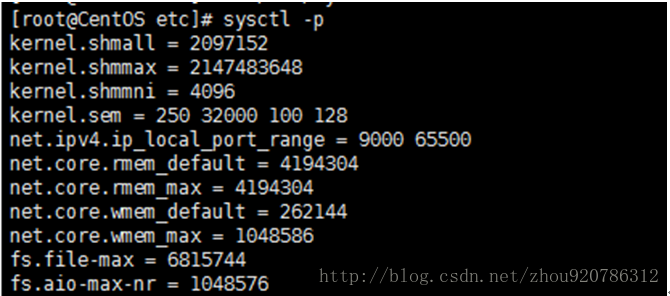
4. 配置Oracle用户shell limit
1)为了提高在linux系统上运行软件的性能,必须对oracle用户设置下列限定。 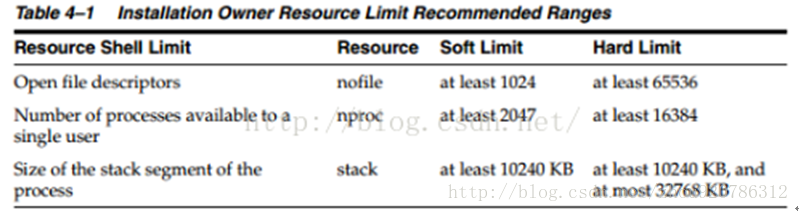
修改
vi /etc/security/limits.conf
noproc - 进程的最大数目
stack - 最大栈大小
nofile - 打开文件的最大数目
soft 指的是当前系统生效的设置值
hard 表明系统中所能设定的最大值
soft 的限制不能比har 限制高。用 - 就表明同时设置了 soft 和 hard 的值。
oracle:被限制的用户名,组名前面加@和用户名区别
oracle soft nproc 2047
oracle hard nproc 16384
oracle soft nofile 1024
oracle hard nofile 65536
oracle soft stack 10240
oracle hard stack 10240
5. 编辑登录配置文件
vi /etc/pam.d/login
进行登录配置文件的编辑,在文本最后添加:session required pam_limits.so或者session required /lib/security/pam_limits.so使shell limit生效。
6. Oracle用户环境变量配置
要成功安装并使用Oracle数据库软件,必须在Oracle用户的.bash_profile文件中设置ORACLE_BASE、ORACLE_HOME、ORACLE_SID和PATH环境变量,其他的根据需要来设置。ORACLE_HOME可以在安装前手动配置,另外,Oracle安装过程中会根据ORACLE_BASE的值自动指定的ORACLE_HOME,所以也可以在安装后将这个ORACLE_HOME写入.bash_profile。
[root@CentOS etc]# su - oracle
[oracle@CentOS ~]$ vi .bash_profile
添加如下内容,并保存退出
# use for oracle
export ORACLE_BASE=/usr/oracle
export ORACLE_HOME=$ORACLE_BASE/product
export ORACLE_SID=orcl
export PATH=$PATH:$HOME/bin:$ORACLE_HOME/bin
export LD_LIBRARY_PATH=$ORACLE_HOME/lib:/usr/lib
#防止Oracle安装界面乱码,先把语言环境改为英文
export LANG=en_US
if [ $USER = "oracle" ];then
if [ $SHELL = "/bin/ksh" ];then
ulimit -p 16384
ulimit -n 65536
else
ulimit -u 16384 -n 65536
fi
fi
7 生效配置文件
[oracle@CentOS ~]$ source .bash_profile
8. 配置修改/etc/hosts文件(切回用户)root
安装RHEL的时候最好采用静态IP地址,
vi /etc/hosts
添加IP地址和域名的映射关系,进入hosts文件,在文件末尾加上本机实际IP和主机用户名
196.160.1.211 Centos dbserver- 1
9 xhost +
这个问题比较恶心:
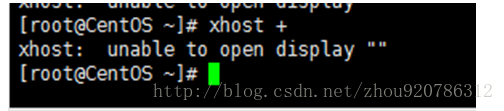
xhost: unable to open display “”
解决
yum install tigervnc-server
vncserver
export DISPLAY=localhost:1
xhost +
来进行操作。比如:
//切换到oracle用户下
su - oracle
//查看当前DISPLAY环境变量的值
echo $DISPLAY
//允许视图界面投影到设定的ip下
export DISPLAY=192.168.112.31:0.0
//再次查看DISPLAY环境变量的值
echo $DISPLAY
//启动命令
xhost +- 1
- 2
- 3
- 4
- 5
- 6
- 7
- 8
- 9
- 10
- 11
- 12
- 13
- 14
1 出现问题
使用Xmanager的Xshell连接linux,进行上述操作时会出现如下问题:
xhost: unable to open display “192.168.112.31:0.0”
如图所示:
2 解决办法
Xmanager下出现这个问题,首先要保证linux服务器上安装了xterm,如果还未安装xterm,可以运行yum来安装:
yum install xterm- 1
其次解决办法就是,先使用Xstart连接linux服务器,如图所示:
注意在command命令行里输入:
/usr/bin/xterm -ls -display $DISPLAY- 1
如图所示:
连接成功后直接在Xstart命令行下,或者再次使用Xshell命令行尝试命令:
xhost +
就会出现成功的响应:
access control disabled, clients can connect from any host
如图所示:
后面就可以正常使用远程图形界面的操作了。
10 安装Oracle 12c数据库
1)使用xftp将oracle12c文件放到linux中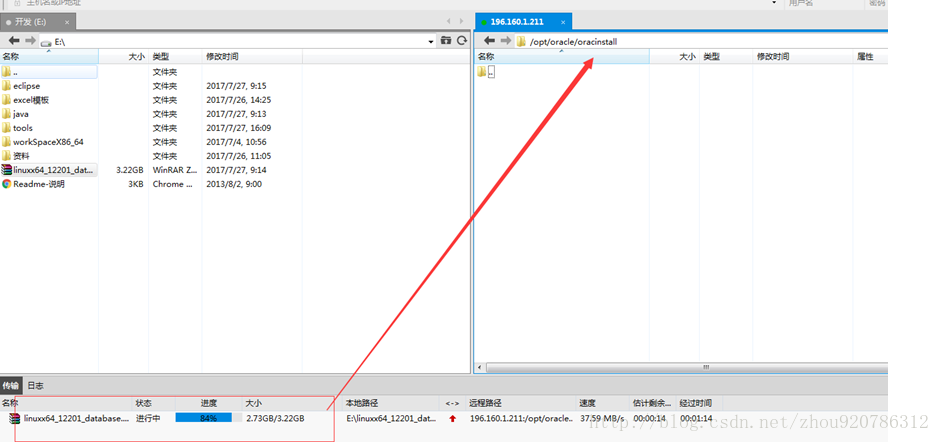
2)解压缩
[root@CentOS oracinstall]# unzip linuxx64_12201_database.zip
-bash: unzip: 未找到命令
[root@CentOS oracinstall]#
解决方法
[root@CentOS oracinstall]# yum install -y unzip zip
重新解压,成功
3)安装
[root@CentOS database]# ./runInstaller
4)后面就可视化安装了。
11.
如果你弹出了以下界面,那么恭喜你离成功只有一半的距离了。
1、第一步用来配置更新以及技术支持的,把勾去掉直接下一步就行
2、 配置安装选项,这三个选项分别表示:①创建并配置一个新数据库,适用于新安装数据库的用户;②只安装数据库软件,适用于已有Oracle数据库数据用于数据迁移的;③升级已有数据库,适用于将老数据库升级成新数据库的用户。毫无疑问这里选择第一个选项。
3、第三步配置桌面版还是服务器版,在linux服务器选第二个。
4、第四步分布式网格配置,这里选择单实例服务器配置,如果要配置分布式服务的话可以参考前面说的安装文档,里面有详细的分布式服务安装过程
5.
6.我的linux服务器选不中第二个,就只能选第一个了
7,
8.执行这部会有问题,在这一步时,无法继续,因为oracle账户无法创建oraInventory目录,所以必须先创建该用户并授权,执行如下操作即可
[root@getoraclelnx01 ~]# mkdir -p /usr/oraInventory
[root@getoraclelnx01 ~]# chown -R oracle:oinstall /usr/oraInventory
[root@getoraclelnx01 ~]# chmod -R 775 /usr/oraInventory
8.
9
10.
这里注意编码问题,要和自己服务器编码一致,要不然数据库中文会乱码,可以参考我的一个博客看下
验证参数时,aio-max-nr设置为1048576,配置文件没有的话要加上,编辑系统的内核参数:[root@CentOS /]# vi /etc/sysctl.conf,运行sysctl -p使之生效。然后重新验证通过

到此就安装完成 了